Avtor:
Ellen Moore
Datum Ustvarjanja:
19 Januar 2021
Datum Posodobitve:
1 Julij. 2024

Vsebina
- Koraki
- 1. del od 2: Vstop v meni Optimize Disks
- Preko Raziskovalca
- 2. del 2: Defragmentiranje diskov
- Nasveti
- Opozorila
Če je na trdem disku preveč datotek na različnih lokacijah ali v gručah trdega diska (z drugimi besedami, "razdrobljeno"), lahko to upočasni vaš računalnik. Program za defragmentiranje diska premakne segmente datotek na sosednja mesta (drug poleg drugega). Tako bo računalnik olajšal branje datotek. Odprete lahko pogovorno okno "Optimiziraj pogone", da defragmentirate trdi disk v Raziskovalcu. Če želite izvesti defragmentacijo, se morate prijaviti s skrbniškim računom.
Koraki
1. del od 2: Vstop v meni Optimize Disks
Preko Raziskovalca
 1 Odprite Raziskovalec datotek. Kliknite gumb "Start" v spodnjem levem kotu namizja, da odprete meni "Start". Enak učinek lahko dosežete s pritiskom tipke Windows na tipkovnici.
1 Odprite Raziskovalec datotek. Kliknite gumb "Start" v spodnjem levem kotu namizja, da odprete meni "Start". Enak učinek lahko dosežete s pritiskom tipke Windows na tipkovnici. - Kliknite gumb File Explorer na dnu menija Start, da odprete okno File Explorer.
- Drevo imenikov se nahaja v levem podoknu okna raziskovalca. V imeniku "Ta računalnik" so glavni imeniki, pa tudi trdi diski in drugi pogoni, ki so povezani z računalnikom.
 2 Izberite pogon, ki ga želite defragmentirati. Če trdi disk ni razdeljen, boste videli samo en "Lokalni pogon C:". Drugi diski z različnimi črkami se bodo pojavili le, če ste disk razdelili na particije ali če je na računalnik priključen drug trdi disk ali drugi diski in pogoni.
2 Izberite pogon, ki ga želite defragmentirati. Če trdi disk ni razdeljen, boste videli samo en "Lokalni pogon C:". Drugi diski z različnimi črkami se bodo pojavili le, če ste disk razdelili na particije ali če je na računalnik priključen drug trdi disk ali drugi diski in pogoni. - Kliknite pogon, ki ga želite defragmentirati. Ko kliknete disk na traku na vrhu Raziskovalca, se prikaže zavihek Orodja za disk (Upravljanje). Zavihek Orodja za disk (Upravljanje) se prikaže samo z določenimi možnostmi.
 3 Odprite okno Optimize Drives. Kliknite zavihek Orodja za disk (Upravljanje) in nato v razdelku Upravljanje kliknite gumb Optimiziraj. S tem se odpre novo pogovorno okno "Optimizacija diska".
3 Odprite okno Optimize Drives. Kliknite zavihek Orodja za disk (Upravljanje) in nato v razdelku Upravljanje kliknite gumb Optimiziraj. S tem se odpre novo pogovorno okno "Optimizacija diska". - Z desno tipko miške kliknite (ali stisnite) trdi disk, ki ga želite defragmentirati. V meniju, ki se prikaže, izberite možnost »Lastnosti«. To bo odprlo novo pogovorno okno Lastnosti. Videli boste več zavihkov, od katerih se eden imenuje "Storitev". Kliknite zavihek "Storitev" in nato gumb "Optimiziraj".
2. del 2: Defragmentiranje diskov
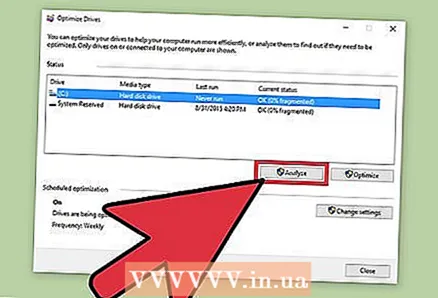 1 Kliknite gumb Analiziraj v oknu Optimizacija diska, da analizirate stopnjo razdrobljenosti diska. Čez nekaj minut se bo stopnja razdrobljenosti (v odstotkih) pojavila v stolpcu »Trenutno stanje« nasproti analiziranega diska. Če je stopnja drobljenja 10% ali več, je treba disk optimizirati.
1 Kliknite gumb Analiziraj v oknu Optimizacija diska, da analizirate stopnjo razdrobljenosti diska. Čez nekaj minut se bo stopnja razdrobljenosti (v odstotkih) pojavila v stolpcu »Trenutno stanje« nasproti analiziranega diska. Če je stopnja drobljenja 10% ali več, je treba disk optimizirati. - Če je razdrobljenost manjša od 10%, kliknite gumb »Zapri« v spodnjem desnem kotu okna, da zaprete Optimize Disks.Ne defragmentirajte trdega diska prepogosto, ker se bo obrabil in poškodoval trdi disk.
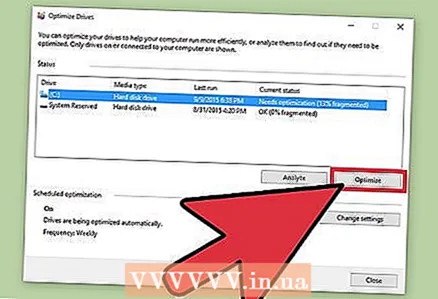 2 Za začetek defragmentacije diska kliknite gumb "Optimiziraj". Trajanje defragmentacije je odvisno od količine pomnilnika, števila datotek na disku in stopnje njihove razdrobljenosti. Poročilo o napredku optimizacije si lahko ogledate v stolpcu »Trenutno stanje«.
2 Za začetek defragmentacije diska kliknite gumb "Optimiziraj". Trajanje defragmentacije je odvisno od količine pomnilnika, števila datotek na disku in stopnje njihove razdrobljenosti. Poročilo o napredku optimizacije si lahko ogledate v stolpcu »Trenutno stanje«. - Vedeli boste, da je postopek defragmentacije končan, ko se poročilo o napredku ustavi in stolpec Trenutni status pove V redu. Poleg besede "OK" bo v oklepajih odstotek defragmentacije (0%, če disk ni preveč poln).
- Če je vaš trdi disk velik in vsebuje veliko datotek, od katerih so mnoge razdrobljene, lahko postopek defragmentacije traja nekaj ur. V tem primeru vam svetujemo, da zaženete postopek defragmentacije in naredite nekaj drugega: preberete knjigo, opravite gospodinjska dela, dremate itd.
 3 Ko končate, zapustite meni. Ko je postopek defragmentacije končan, kliknite gumb »Zapri« v spodnjem desnem kotu okna, da zaprete Optimize Disks.
3 Ko končate, zapustite meni. Ko je postopek defragmentacije končan, kliknite gumb »Zapri« v spodnjem desnem kotu okna, da zaprete Optimize Disks.
Nasveti
- Čeprav vam nič ne preprečuje, da bi med procesom defragmentacije še naprej delali za računalnikom, bo računalnik deloval veliko počasneje, zato je bolje počakati, da se postopek defragmentacije zaključi, in šele nato sedeti za računalnik.
- Windows 10 tedensko izvaja samodejno optimizacijo in defragmentacijo diska.
Opozorila
- Naprave ne drgnite in ne pritiskajte, medtem ko poteka defragmentacija, saj lahko nenaden premik moti pogon.



